归类整理和排序Excel数据的核心步骤包括:创建分类标签、使用筛选功能、应用排序功能、使用透视表、利用公式和函数。 其中,创建分类标签是最基础和重要的一步,因为它为后续的数据处理奠定了基础。通过创建明确的分类标签,可以轻松地对数据进行筛选和排序,从而提高数据处理的效率和准确性。
一、创建分类标签
创建分类标签是数据整理的首要步骤。分类标签有助于明确各类数据的性质和用途,使得后续的筛选和排序工作更加高效和准确。
1. 分类标签的重要性
分类标签可以是产品类别、时间段、地区、销售人员等。明确的标签可以帮助快速识别数据的类别,提高数据处理的效率。例如,如果你在处理销售数据,你可以将数据按照产品类别、销售日期、销售人员等进行分类。这样,你就能轻松地筛选出特定类别的数据进行分析。
2. 如何创建分类标签
在Excel中,可以通过添加新的列来创建分类标签。例如,你可以在数据表的第一行添加新的列标题,然后在相应的单元格中输入分类标签。这样,你就可以通过这些标签来筛选和排序数据。
二、使用筛选功能
Excel的筛选功能是数据归类整理的利器,通过筛选功能,可以快速找到符合特定条件的数据。
1. 启用筛选功能
要启用筛选功能,可以选择数据表的标题行,然后在Excel的“数据”选项卡中点击“筛选”。这样,每个列标题旁边就会出现一个下拉箭头,点击这个箭头,可以选择筛选条件。
2. 使用筛选功能
通过筛选功能,可以根据不同的分类标签筛选数据。例如,如果你想查看某个特定产品类别的销售数据,可以点击产品类别列的下拉箭头,然后选择你感兴趣的类别。这样,Excel就会显示所有符合条件的行,隐藏其他行。
三、应用排序功能
排序是数据整理的关键步骤之一,通过排序,可以按照某个或多个条件对数据进行排列,从而更容易发现数据中的规律和趋势。
1. 单列排序
Excel的排序功能非常强大,可以按升序或降序对单列数据进行排序。要对某列数据进行排序,可以选中该列,然后在“数据”选项卡中选择“升序”或“降序”按钮。这样,Excel就会按指定的顺序对数据进行排列。
2. 多列排序
有时候,仅仅对单列数据进行排序是不够的。Excel还支持多列排序,可以按照多个条件对数据进行排序。例如,你可以先按产品类别排序,然后在同一类别内再按销售日期排序。要进行多列排序,可以在“数据”选项卡中选择“排序”按钮,然后在弹出的对话框中添加多个排序条件。
四、使用透视表
透视表是Excel中功能强大的数据分析工具,可以快速汇总、分析和展示数据。通过透视表,可以轻松地对大数据进行归类整理和排序。
1. 创建透视表
要创建透视表,可以选中数据表,然后在“插入”选项卡中选择“透视表”按钮。在弹出的对话框中,选择数据的范围和透视表的位置。这样,Excel就会创建一个空的透视表。
2. 配置透视表
在透视表的字段列表中,可以拖动分类标签到行、列、值和筛选区域,以配置透视表的布局。例如,你可以将产品类别拖到行区域,将销售金额拖到值区域,这样就可以看到每个产品类别的销售总额。
五、利用公式和函数
Excel提供了丰富的公式和函数,可以用于数据的归类整理和排序。这些公式和函数可以大大提高数据处理的效率和准确性。
1. 使用IF函数进行分类
IF函数是Excel中非常常用的函数,可以根据条件对数据进行分类。IF函数的语法是:IF(条件, 真值, 假值)。例如,如果你想根据销售金额对数据进行分类,可以使用IF函数创建一个新的分类标签列,输入公式:=IF(销售金额>1000, "高", "低")。这样,就可以将销售金额大于1000的数据归类为“高”,小于等于1000的数据归类为“低”。
2. 使用VLOOKUP函数进行数据匹配
VLOOKUP函数是Excel中常用的查找函数,可以根据指定的条件从其他表中查找数据。VLOOKUP函数的语法是:VLOOKUP(查找值, 表范围, 列索引, [匹配方式])。例如,如果你有两个数据表,一个是销售数据表,另一个是产品信息表,你可以使用VLOOKUP函数从产品信息表中查找并匹配产品名称。
六、数据可视化
数据可视化是数据分析的重要组成部分,通过图表可以更直观地展示数据的分类和排序结果,从而更容易发现数据中的规律和趋势。
1. 创建柱状图
柱状图是一种常见的数据可视化工具,适用于比较不同类别的数据。要创建柱状图,可以选中数据表,然后在“插入”选项卡中选择“柱状图”按钮。这样,Excel就会自动生成一个柱状图,展示每个类别的数据情况。
2. 创建饼图
饼图是一种展示数据比例的工具,适用于展示各类别在总数据中的占比。要创建饼图,可以选中数据表,然后在“插入”选项卡中选择“饼图”按钮。这样,Excel就会自动生成一个饼图,展示各类别的数据占比。
七、自动化数据处理
自动化是提高数据处理效率的有效手段,通过Excel的宏功能,可以将重复的操作自动化,从而节省大量的时间和精力。
1. 录制宏
Excel提供了录制宏的功能,可以将一系列操作录制成宏,方便以后重复使用。要录制宏,可以在“视图”选项卡中选择“宏”按钮,然后选择“录制宏”。在录制过程中,Excel会记录所有的操作步骤,录制完成后,可以为宏命名并保存。
2. 运行宏
录制好的宏可以随时运行,自动执行录制时的操作步骤。要运行宏,可以在“视图”选项卡中选择“宏”按钮,然后选择“查看宏”,在弹出的对话框中选择要运行的宏并点击“运行”按钮。
八、数据清理
在数据归类整理和排序之前,数据清理是必不可少的一步。通过数据清理,可以去除数据中的错误和冗余信息,提高数据的质量。
1. 删除重复项
数据表中可能存在重复的数据,删除重复项可以提高数据的准确性。要删除重复项,可以选中数据表,然后在“数据”选项卡中选择“删除重复项”按钮。在弹出的对话框中,选择要检查的列,然后点击“确定”按钮,Excel就会自动删除重复项。
2. 查找和替换
Excel提供了强大的查找和替换功能,可以快速找到并替换数据中的错误和冗余信息。要查找和替换数据,可以在“开始”选项卡中选择“查找和选择”按钮,然后选择“替换”。在弹出的对话框中,输入要查找的内容和替换的内容,然后点击“全部替换”按钮,Excel就会自动替换所有匹配的内容。
九、数据验证
数据验证是确保数据质量的重要步骤,通过数据验证,可以防止错误数据的输入,提高数据的准确性。
1. 设置数据验证规则
Excel提供了丰富的数据验证规则,可以根据需要设置数据验证规则。例如,可以设置一个数据验证规则,只允许输入某个范围内的数值。要设置数据验证规则,可以选中要验证的单元格,然后在“数据”选项卡中选择“数据验证”按钮。在弹出的对话框中,选择验证条件并设置参数,然后点击“确定”按钮。
2. 提示和错误警告
在设置数据验证规则时,可以设置提示信息和错误警告,帮助用户输入正确的数据。例如,可以设置一个提示信息,当用户选中单元格时显示输入提示;还可以设置一个错误警告,当用户输入错误数据时显示警告信息。
通过上述步骤,可以高效地对Excel数据进行归类整理和排序,从而提高数据处理的效率和准确性。希望这些方法和技巧能够帮助到你,在日常工作中更好地利用Excel进行数据处理。
相关问答FAQs:
Q: 如何使用Excel对数据进行分类整理?A: Excel提供了多种方式对数据进行分类整理。您可以使用筛选功能来按照特定条件筛选数据,也可以使用数据透视表来对数据进行分组和汇总。此外,您还可以使用Excel的排序功能对数据进行排序,以便更好地归类整理。
Q: 如何在Excel中使用筛选功能对数据进行分类?A: 在Excel中,您可以使用筛选功能来按照特定条件筛选数据。首先,选中数据所在的区域,然后点击"数据"选项卡上的"筛选"按钮。接下来,在列标题上点击筛选箭头,选择您想要筛选的条件。Excel将会根据您选择的条件,只显示符合条件的数据,从而帮助您对数据进行分类。
Q: 如何使用Excel的数据透视表功能对数据进行分组和汇总?A: Excel的数据透视表功能可以帮助您对数据进行分组和汇总,从而更好地进行分类整理。您只需选中数据所在的区域,然后点击"插入"选项卡上的"数据透视表"按钮。接下来,在弹出的窗口中,选择要作为行标签和列标签的字段,以及要进行汇总的字段。Excel将会根据您的选择,自动生成一个透视表,帮助您更清晰地查看和分类数据。
Q: 如何在Excel中使用排序功能对数据进行排序?A: 在Excel中,您可以使用排序功能对数据进行排序,以便更好地归类整理。选中要排序的数据区域,然后点击"数据"选项卡上的"排序"按钮。接下来,在弹出的窗口中,选择要排序的列和排序方式(升序或降序)。点击"确定"按钮后,Excel将会按照您的选择对数据进行排序,从而帮助您更好地进行分类整理。
原创文章,作者:Edit1,如若转载,请注明出处:https://docs.pingcode.com/baike/5020120